Banyak pengguna Xbox menemukan masalah ini dari waktu ke waktu. Ada beberapa alasan ini dapat terjadi, tetapi sumbernya biasanya dapat ditembakkan ke kekuatan dan kecepatan Wi-Fi atau pengaturan jaringan.
Sama menjengkelkannya, sebagian besar penyebab itu dapat dihilangkan hanya dalam beberapa menit.
Mari kita melalui perbaikan yang mungkin satu per satu dan semoga menyelesaikan masalah Anda.

Pengaturan keamanan SSID dan router
Sebelum pindah ke diagnostik dan perbaikan tertentu, pastikan Anda terhubung ke jaringan Wi-Fi yang benar dan menggunakan nama dan kata sandi jaringan yang valid. Pergi ke:
Pengaturan - Umum - Pengaturan Jaringan - Mengatur Jaringan Nirkabel
Ulangi proses pengaturan dan periksa kembali semuanya. Jika ini tidak membantu, mari kita lanjutkan.
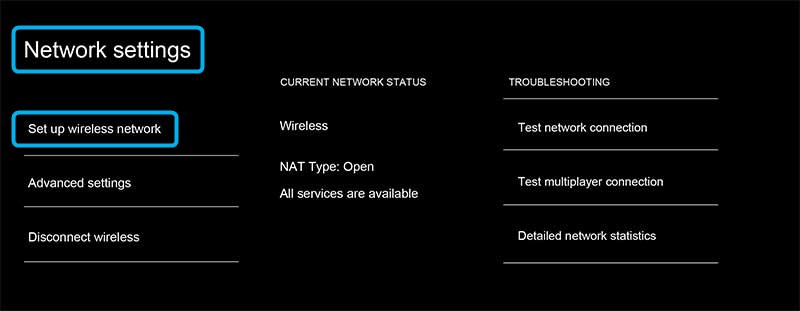
Pastikan sinyal Wi-Fi sekuat mungkin
Kualitas pengalaman game online Anda sangat bergantung pada kecepatan dan kekuatan sinyal Wi-Fi Anda, jika itu adalah jenis koneksi yang Anda gunakan. Rekomendasi Microsoft resmi untuk kecepatan internet minimum yang diperlukan adalah:
- Kecepatan unduhan 3 Mbps
- 0, 5 mbps kecepatan unggah
- <150 ms latensi
Sangat tidak mungkin Anda akan memiliki kecepatan internet di bawah ini yang diberikan kepada Anda oleh Internet Service Provider (ISP) di zaman sekarang ini. Namun, jika kecepatan unggahan dan unduhan Anda di bawah ini disarankan minimum ini , Anda harus memutakhirkan internet jika Anda ingin bermain.
Untuk mengetahui seberapa cepat internet di rumah Anda, Google Internet Speed Test dan pergi ke salah satu situs web khusus yang disarankan. Untuk mendapatkan hasil yang lebih andal, lakukan tes kecepatan dari perangkat yang terhubung ke router melalui kabel Ethernet atau LAN .
Juga, perlu diingat bahwa jika kecepatan internet Anda di atas minimum yang disarankan, tetapi tidak banyak, Anda mungkin turun di bawah minimum karena Anda berbagi bandwidth dengan perangkat lain yang Anda hubungkan ke jaringan Anda.
Sebelum kami melanjutkan, Anda perlu menguji koneksi Xbox Anda. Pergi ke Pengaturan dan kemudian General - Pengaturan Jaringan -Test Kecepatan dan statistik jaringan.
Jika Anda tidak dapat melakukan tes ini, cobalah membawa Xbox dan router sedekat mungkin atau meletakkan repeater sinyal Wi-Fi di antara mereka dan ulangi prosesnya. Jika Anda masih tidak dapat melakukan tes, pergilah ke restart router dan bagian Xbox dari teks ini.
Jika Anda berhasil melakukan tes kecepatan jaringan dan statistik, perhatikan hasilnya. Lihat apakah parameter yang ditunjukkan dalam hasil secara signifikan lebih buruk daripada hasil yang Anda dapatkan dari uji kecepatan internet yang dilakukan menggunakan perangkat kabel. Terutama jika kekuatan sinyal rendah, pertimbangkan untuk memasang repeater sinyal atau menggunakan koneksi kabel untuk Xbox jika memungkinkan. Koneksi kabel lebih stabil, andal, dan kurang rentan terhadap kegagalan .
Ubah alamat MAC
Xbox menawarkan opsi ini untuk membantu Anda menyelesaikan masalah menghubungkan ke jaringan yang hanya memungkinkan perangkat yang masuk daftar putih oleh alamat MAC .
Untuk mencoba opsi ini dan lihat apakah itu memperbaiki masalah koneksi Anda, buka:
Pengaturan - Umum - Pengaturan Jaringan - Pengaturan Lanjutan - Alamat MAC Alternatif - Hapus
Sekarang coba lakukan tes kecepatan dengan pergi ke:
Pengaturan - Uji Kecepatan dan Statistik Jaringan
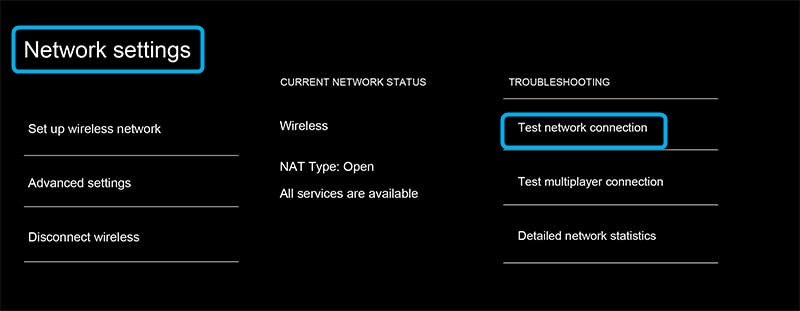
Jika perbaikan berfungsi, Anda akan mendapatkan hasil kecepatan, latensi, dan kekuatan sinyal. Bandingkan dengan persyaratan minimum dari awal artikel ini. Jika tidak apa -apa, Anda memperbaiki masalah ini. Jika tidak, coba opsi berikutnya.
Restart router dan xbox
Dalam beberapa kasus, Anda perlu memulai kembali router, mematikan dan pada Xbox, atau bahkan keduanya untuk memperbaiki masalah tidak terhubung ke jaringan nirkabel .
Untuk mematikan router, matikan router menggunakan tombol daya. Jika tidak ada tombol daya pada router, cabut kabel daya selama 30 detik dan nyalakan/pasang kembali.
Untuk memulai kembali Xbox, tekan dan tahan tombol daya sampai lampu padam.
Jika Anda memulai kembali keduanya, nyalakan router terlebih dahulu, tunggu beberapa menit (biasanya hingga lima tetapi kadang -kadang hingga lima belas), dan nyalakan Xbox.
Banyak pengguna melaporkan ini memperbaiki masalah kapan dan jika itu terjadi secara berkala.
Ubah server DNS
Mengubah server DNS terkadang dapat melakukan keajaiban dengan kecepatan koneksi internet Anda. DNS adalah singkatan dari Sistem Nama Domain . Ini adalah direktori domain yang luas dan alamat IP terkait. Lihatlah itu sebagai buku telepon internet. Server DNS yang baik akan menghubungkan lebih banyak nama domain ke alamat IP mereka dengan cepat. Sebagian besar ISP bertindak sebagai server DNS juga, tetapi ada beberapa yang lebih baik dan lebih cepat di luar sana.
Anda dapat mengubah server DNS Anda saat ini dengan pergi ke:
Pengaturan - Umum - Pengaturan Jaringan - Pengaturan Lanjutan - Pengaturan DNS - Manual
Masukkan alamat IP berikut:
DNS IPv4 utama:
8.8.8.8
DNS IPv4 Sekunder:
8.8.4.4
Kumpulan angka di atas adalah alamat IP untuk server DNS Publik Google.
Saat Anda mengubah DNS, kembali ke kecepatan jaringan dan tes statistik dan lihat apakah itu berubah menjadi lebih baik. Bergantung pada bagian dunia tempat Anda tinggal, beberapa server DNS publik lainnya mungkin berkinerja lebih baik.
Set berikut adalah untuk DNS Publik Cloudflare.
DNS IPv4 utama:
1.1.1.1
DNS IPv4 Sekunder:
Ini adalah server DNS publik yang terkenal, tepercaya, digunakan di seluruh dunia. Anda dapat mencari beberapa alternatif online dan menguji perbedaan kecepatan yang Anda dapatkan dengan mengubah server DNS.
Ganti kartu nirkabel
Jika tidak ada di atas yang berhasil dan Anda masih tidak dapat terhubung ke jaringan nirkabel, pertimbangkan kemungkinan bahwa adaptor jaringan nirkabel di Xbox Anda rusak. Sebelum Anda mencari layanan, cobalah menghubungkan ke beberapa jaringan lain , seperti teman Anda Wi-Fi atau serupa. Jika tidak akan berhasil di sana juga, bawa ke layanan atau coba ganti adaptor nirkabel sendiri sebagai proyek DIY.
Kami berharap artikel ini sangat membantu dan segera sampai jumpa.
